Actualizat în aprilie 2024: Nu mai primiți mesaje de eroare și încetiniți sistemul dvs. cu instrumentul nostru de optimizare. Ia-l acum la acest link
- Descărcați și instalați instrumentul de reparare aici.
- Lasă-l să-ți scaneze computerul.
- Instrumentul va face atunci reparați computerul.
Dacă aveți probleme cu conexiunea la rețea și viteza de navigare lentă, puteți înlocui serverul DNS al routerului cu Google DNS, Open DNS sau Cloudflare și să vedeți dacă vă ajută.
Dacă nu ați schimbat niciodată adresa DNS, probabil că utilizați încă cel pe care l-ați dat ISP-ul dvs. Schimbarea serverului DNS este foarte ușoară și, astfel, puteți îmbunătăți confidențialitatea și securitatea (și viteza (într-o oarecare măsură)) a dispozitivului.

Un DNS este un șir de numere pe care trebuie să le introduceți în dispozitiv pentru a vă conecta la Internet. De exemplu, adresa DNS a Google este 8.8.8.8 și 8.8.4.4. Este foarte popular și ușor de reținut.
Schimbarea setărilor DNS este un proces simplu. Cu toate acestea, înainte de a-l modifica, salvați setările DNS actuale, astfel încât, dacă ceva nu funcționează, puteți reveni cu ușurință la numerele vechi.
Cele mai rapide servere DNS din lume.
Acestea Servere DNS oferiți viteze rapide de navigare și nu urmăriți activitatea dvs. pe Internet. Sunt libere să folosească, astfel încât să puteți folosi oricare dintre ele fără nici o problemă.
- Serverul DNS public Google: serverul DNS Google este o alternativă gratuită pentru navigarea rapidă și sigură. Pentru a utiliza DNS-ul Google, trebuie să utilizați următoarea adresă
Server primar DNS: 8.8.8.8
Server secundar DNS: 8.8.4.4
Actualizare aprilie 2024:
Acum puteți preveni problemele computerului utilizând acest instrument, cum ar fi protejarea împotriva pierderii fișierelor și a malware-ului. În plus, este o modalitate excelentă de a vă optimiza computerul pentru performanțe maxime. Programul remediază cu ușurință erorile obișnuite care ar putea apărea pe sistemele Windows - nu este nevoie de ore întregi de depanare atunci când aveți soluția perfectă la îndemână:
- Pasul 1: Descărcați Instrumentul pentru repararea și optimizarea calculatorului (Windows 10, 8, 7, XP, Vista și Microsoft Gold Certified).
- Pasul 2: Faceți clic pe "Incepe scanarea"Pentru a găsi probleme de registry Windows care ar putea cauza probleme la PC.
- Pasul 3: Faceți clic pe "Repara tot"Pentru a rezolva toate problemele.
- DNS public DNS OpenDNS: OpenDNS oferă servere DNS gratuite și plătite, deși serverul plătit are unele avantaje suplimentare, serverul gratuit nu este nici rău.
Server primar DNS: 208.67.222.222
Server secundar DNS: 208.67.222.220 - Norton conectează DNS-ul public al Safe: Norton oferă nu numai protecție antivirus, ci și un serviciu DNS. Norton oferă trei pachete diferite, fiecare cu propriul său caracter unic. Dar cele gratuite sunt cele mai des utilizate.
Server primar DNS: 199.85.126.10
Server secundar DNS: 199.85.85.127.10
Pentru a modifica setările DNS ale routerului

Setările DNS sunt specificate în fereastra TCP / IP Properties (Proprietăți TCP / IP) pentru conexiunea de rețea selectată.
- Mergeți la panoul de control.
- Faceți clic pe Rețea și Internet> Rețea și partajare> Modificați setările adaptorului.
- Selectați conexiunea pentru care doriți să configurați DNS public DNS. De exemplu:
- Pentru a modifica setările pentru o conexiune Ethernet, faceți clic dreapta pe Conexiune rețea locală> Proprietăți.
- Pentru a modifica setările pentru o conexiune fără fir, faceți clic dreapta pe Conexiune la rețea fără fir> Proprietăți.
- Dacă vi se solicită o parolă de administrator sau o confirmare, introduceți sau confirmați parola.
- Selectați fila Rețea. Sub Această conexiune folosește următoarele elemente, selectați Protocol Internet Protocol 4 (TCP / IPv4) sau Protocol Internet Protocol 6 (TCP / IPv6), apoi faceți clic pe Proprietăți.
- Faceți clic pe Avansat, apoi selectați fila DNS. Dacă afișează adresele IP ale serverelor DNS, notează-le pentru utilizare ulterioară și le șterge din această fereastră.
- Faceți clic pe OK.
- Selectați Utilizați următoarele adrese de server DNS. Dacă serverul DNS preferat sau un alt server DNS listează adresele IP, notează-le pentru utilizare ulterioară.
Înlocuiți aceste adrese cu adresele IP ale serverelor DNS Google:
Pentru IPv4: 8.8.8.8 și / sau 8.8.4.4
For IPv6: 2001:4860:4860::8888 and/or 2001:4860:4860::8844.
Numai pentru IPv6: puteți utiliza Google Public DNS64 în locul adreselor IPv6 ale elementului anterior.
Pentru a modifica setările DNS ale PC-ului la promptul de comandă
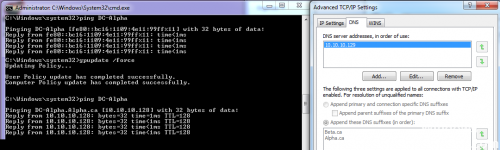
În funcție de modul în care utilizați sistemul de operare, este posibil să nu aveți acces la Panoul de control, dar puteți modifica în continuare setările DNS prin anumite linii de comandă, după cum se arată aici:
Deschideți Start.
Găsiți linia de comandă, faceți clic dreapta pe rezultat și selectați Run as administrator.
Tastați următoarea comandă pentru a afișa numele adaptoarelor de rețea și apăsați Enter:
wmic nic devine NetConnectionID
Tastați următoarea comandă pentru a modifica setările de rețea, apoi apăsați Enter:
netsh
Tastați următoarea comandă pentru a seta adresa IP primară DNS și apăsați Enter:
interfață IP set dns name = ”ADAPTER-NAME” source = ”static” address = ”XXXX”.
Amintiți-vă în comandă să utilizați NAME ADAPTOR cu comanda Na
https://gizmodo.com/yes-you-should-still-change-your-dns-settings-for-bett-1828216684
Sfat expert: Acest instrument de reparare scanează arhivele și înlocuiește fișierele corupte sau lipsă dacă niciuna dintre aceste metode nu a funcționat. Funcționează bine în majoritatea cazurilor în care problema se datorează corupției sistemului. Acest instrument vă va optimiza, de asemenea, sistemul pentru a maximiza performanța. Poate fi descărcat de Faceți clic aici

CCNA, Web Developer, Troubleshooter pentru PC
Sunt un pasionat de calculator și un profesionist IT practicant. Am experiență de ani de zile în spatele meu în programare pe calculator, depanare și reparații hardware. Mă specializează în Dezvoltarea Web și în Designul bazelor de date. De asemenea, am o certificare CCNA pentru proiectarea și depanarea rețelelor.

